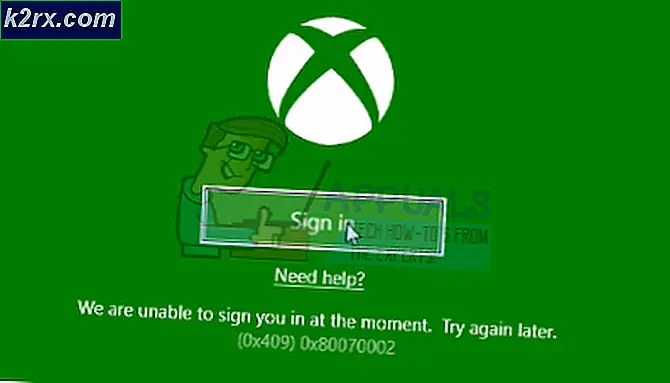Sådan gendannes Windows 10 Administrative Tools Genveje
Der er en underlig fejl på Windows 10, hvor mappen Administrative Tools er pludselig tom, og alle genveje er tilsyneladende fjernet. Tilsyneladende er problemet lige så gammelt som Window 10, men da puljen af berørte brugere er lille, har Microsoft aldrig generet det.
Hvis det ikke er resultatet af en Windows-fejl, kan problemet også skyldes en brugerfejl (utilsigtet sletning) eller et tredjepartsoprydningsprogram. I nogle sjældne tilfælde kan genvejstasterne Administrative Tools også blive manipuleret af en malware-infektion.
Hvad er mappen Administrationsværktøjer?
Mappen Administrationsværktøjer findes i Kontrolpanel og indeholder specialiserede værktøjer, der kan bruges af systemadministratorer og strømbrugere til at udføre forskellige avancerede opgaver. Administrativ værktøjsmappen i Windows 10 findes på C: \ ProgramData \ Microsoft \ Windows \ Start menu \ Programmer \ Administrative værktøjer .
Her er en liste med de mest populære administrative værktøjer, der findes i mappen Administrativ værktøj:
- Computer Management
- Diskoprydning
- Event Viewer
- Hyper-V Manager
- Komponenttjenester
- Lokal sikkerhedspolitik
- Performance Monitor
Bemærk: Husk, at de nøjagtige værktøjer i mappen Administrativ værktøj varierer alt efter din Windows-version.
Hvis du i øjeblikket kigger på en tom mappe Administrative værktøjer, hjælper de to metoder nedenfor dig med at genoprette de administrative værktøjsgenveje. Hvis du leder efter en strømlinet metode til genoprettelse af de manglende administrative genvejstaster, skal du gå med metode 1 .
Hvis du kun bruger flere administrative værktøjer, og du er ligeglad med resten, skal du følge Metode 2 for at få instruktioner om, hvordan du genopretter de manglende genveje manuelt.
Metode 1: Udskiftning af de manglende administrative genvejstaster
Den hurtigste måde at gendanne de genvejstaster, der mangler, er at erstatte dem med andre poster taget fra en sund computer. For at gøre det nemmere, vil vi give et kureret arkiv med alle de komponenter, du har brug for.
Følg guiden nede nedenfor, og erstat de manglende administrative genvejstaster med sunde poster:
PRO TIP: Hvis problemet er med din computer eller en bærbar computer / notesbog, skal du prøve at bruge Reimage Plus-softwaren, som kan scanne lagrene og udskifte korrupte og manglende filer. Dette virker i de fleste tilfælde, hvor problemet er opstået på grund af systemkorruption. Du kan downloade Reimage Plus ved at klikke her- Download dette arkiv (her) og brug WinZip eller WinRar til at udtrække i et sted convenable.
- Kopier indholdet i arkivet og indsæt dem i C: \ ProgramData \ Microsoft \ Windows \ Start menu \ Programmer \ Administrative værktøjer
Bemærk! Hvis ProgramData- mappen ikke er synlig som standard, skal du gå til fanen Vis i Filutforsker og aktivere skjulte elementer . - Når de nye genveje er på plads, bliver de anvendelige med det samme.
Metode 2: Oprettelse af de manglende administrative genveje til genveje manuelt
Hvis du kun mangler et par genveje, eller du ikke har brug for det store flertal af de værktøjer, der er til stede i mappen Administrationsværktøjer, kan du selv genoprette de manglende genveje.
Her er et bord med de administrative værktøjer, der er til stede i Windows 10 sammen med deres målsider, så du selv kan oprette genveje:
| Navn på administrativt værktøj | Målbane |
|---|---|
| Windows Memory Diagnostic | % Windir% \ system32 \ MdSched.exe |
| Windows Firewall med avanceret sikkerhed | % Windir% \ system32 \ wf.msc |
| Task Scheduler | % windir% \ system32 \ taskschd.msc / s |
| Systemoplysninger | % Windir% \ system32 \ msinfo32.exe |
| System konfiguration | % Windir% \ system32 \ msconfig.exe |
| Services | % Windir% \ system32 \ services.msc |
| Resource Monitor | % windir% \ system32 \ perfmon.exe / res |
| Print Management | % SystemRoot% \ system32 \ printmanagement.msc |
| Performance Monitor | % windir% \ system32 \ perfmon.msc / s |
| ODBC datakilder (64-bit) | % Windir% \ system32 \ odbcad32.exe |
| ODBC Datakilder (32-bit) | % Windir% \ SysWOW64 \ odbcad32.exe |
| Lokal sikkerhedspolitik | % windir% \ system32 \ secpol.msc / s |
| iSCSI Initiator | % Windir% \ system32 \ iscsicpl.exe |
| Event Viewer | % windir% \ system32 \ eventvwr.msc / s |
| Diskoprydning | % Windir% \ system32 \ cleanmgr.exe |
| Defragmentere og optimere drev | % Windir% \ system32 \ dfrgui.exe |
| Computer Management | % windir% \ system32 \ compmgmt.msc / s |
| Komponenttjenester | % Windir% \ system32 \ comexp.msc |
Hvis du vil oprette genveje manuelt, skal du oprette en ekstra mappe uden for de beskyttede Windows-filer (du kan ikke oprette genveje direkte i mappen Administration). I stedet skal du oprette en ny mappe på dit skrivebord.
Højreklik derefter på et tomt rum og vælg Ny> Genvej og indsæt målkatalogen (se nedenstående tabel) af værktøjet og tryk på knappen Næste .
Indtast derefter genvejets navn , og tryk på Udfør for at oprette det.
Når alle de nødvendige genveje er oprettet, skal du kopiere dem alle og navigere til mappen Administrationsværktøjer ( C: \ ProgramData \ Microsoft \ Windows \ Startmenu \ Programmer \ Administrative værktøjer). Indsæt derefter de nyoprettede genveje her og bekræft ved UAC-prompt.
Det er det. Du har genoprettet genvejene til Windows 10 Administrative Tools .
PRO TIP: Hvis problemet er med din computer eller en bærbar computer / notesbog, skal du prøve at bruge Reimage Plus-softwaren, som kan scanne lagrene og udskifte korrupte og manglende filer. Dette virker i de fleste tilfælde, hvor problemet er opstået på grund af systemkorruption. Du kan downloade Reimage Plus ved at klikke her